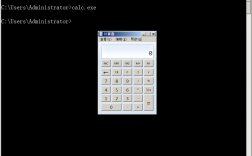命令行运行bat文件是Windows系统中常见的操作,尤其适用于自动化任务、批量处理文件或简化重复性工作,bat文件(即批处理文件)是一种脚本文件,包含一系列命令行指令,通过命令提示符(CMD)或PowerShell执行,以下是关于命令行运行bat文件的详细说明,包括操作步骤、常见场景、注意事项及FAQs。
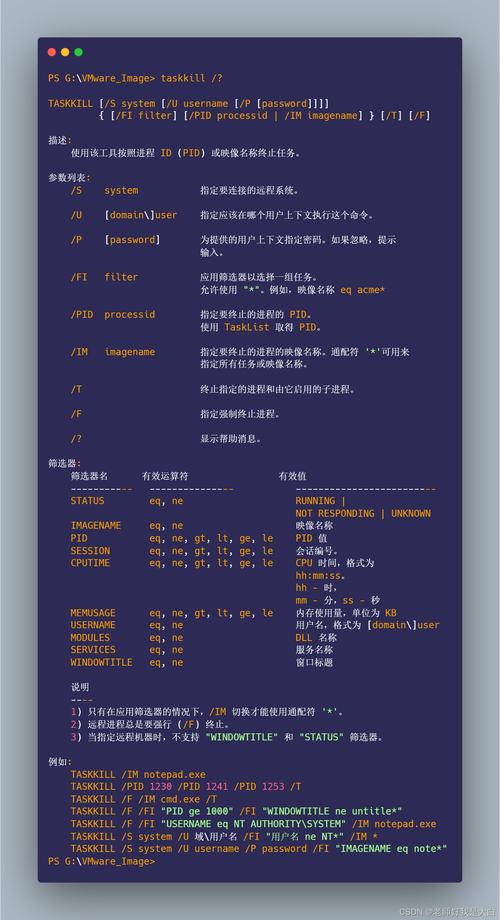
命令行运行bat文件的基本方法
-
通过命令提示符(CMD)运行
- 步骤1:按下
Win+R键,输入cmd并回车,打开命令提示符窗口。 - 步骤2:使用
cd命令切换到bat文件所在的目录,若bat文件位于D:\Scripts,则输入cd D:\Scripts并回车。 - 步骤3:输入bat文件名并回车执行,执行
test.bat,直接输入test.bat即可。 - 注意:若bat文件不在系统路径中,需输入完整路径,如
D:\Scripts\test.bat。
- 步骤1:按下
-
通过PowerShell运行
- 步骤1:打开PowerShell窗口(可通过
Win+X菜单选择“Windows PowerShell”或“终端”)。 - 步骤2:使用
Set-Location(或简写cd)切换到bat文件目录。 - 步骤3:执行
.\test.bat(注意点号和反斜杠,表示当前目录下的文件),若遇到执行策略限制,需先运行Set-ExecutionPolicy RemoteSigned临时调整策略。
- 步骤1:打开PowerShell窗口(可通过
-
直接拖拽文件到命令行窗口
将bat文件直接拖拽到已打开的CMD或PowerShell窗口中,系统会自动填充文件路径,回车即可执行。
高级操作与场景应用
-
传递参数
bat文件支持接收命令行参数,例如test.bat arg1 arg2,在bat文件中可通过%1、%2引用参数。
示例: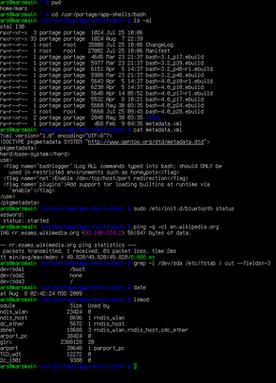 (图片来源网络,侵删)
(图片来源网络,侵删)echo 第一个参数:%1 echo 第二个参数:%2
-
后台运行
若不希望弹出命令窗口,可在CMD中使用start /B test.bat,或在PowerShell中调用Start-Process -FilePath "test.bat" -WindowStyle Hidden。 -
计划任务
通过Windows任务计划程序设置定时运行bat文件,适用于自动化备份、清理日志等场景。 -
错误处理
在bat文件中添加if errorlevel 1判断命令执行是否成功,或使用pause命令暂停脚本查看错误信息。
常见问题与解决方法
| 问题现象 | 可能原因 | 解决方案 |
|---|---|---|
| 双击bat文件一闪而过 | 脚本执行过快或无暂停命令 | 在文件末尾添加pause,或通过CMD执行查看详细输出 |
| 提示“拒绝访问” | 权限不足或文件被占用 | 右键bat文件以管理员身份运行,或关闭占用该文件的程序 |
| 参数传递失败 | 参数中包含空格未加引号 | 使用引号包裹参数,如test.bat "long argument" |
最佳实践
- 编写清晰的注释:在bat文件开头添加说明,如
@echo off关闭命令回显,rem或添加注释。 - 测试环境:在非生产环境测试bat文件,避免误操作导致数据丢失。
- 日志记录:使用
>>将输出重定向到日志文件,如test.bat >> log.txt 2>&1。
相关问答FAQs
Q1:为什么bat文件在双击时无法执行,但通过命令行可以?
A:可能是因为双击时系统默认使用非管理员权限执行,而某些命令(如修改系统文件)需要管理员权限,解决方法是右键bat文件选择“以管理员身份运行”,或在命令行中通过runas命令提升权限。

Q2:如何在bat文件中调用其他程序或脚本?
A:使用start命令调用其他程序,例如start notepad.exe打开记事本;或直接调用其他bat文件,如call other.bat(call确保当前脚本继续执行),若需传递参数,可使用start "" "program.exe" "%1"(引号处理含空格的路径或参数)。